Slik velger du en avbruddsfri strømforsyning (UPS) for datamaskinen

En billig strømkabel kan beskytte utstyr mot strømforstyrrelser, men det gjør ingenting for å hjelpe når strømmen går ut og systemet ditt kommer til en stoppende krasj. For det vil du ha en batteribackup, også kjent som en avbruddsfri strømforsyning (eller UPS).
Redaktørens merknad: Vil du ikke lese alt? Du kan ikke gå galt med denne CyberPower1500VA-modellen for $ 140 eller mindre. Det er det vi bruker her på How-To Geek-kontoret, og mens du kan få noe litt billigere hvis du handler rundt, får du det du betaler for, og kostnadsforskjellen er ikke mye.
Hva er en Uavbrutt strømforsyning?
Plutselig tap av strøm og strømforstyrrelser er to av de viktigste årsakene til skade på datamaskiner og annen følsom elektronikk. Selv billige strømstrimler vil gjøre en anstendig nok jobb som beskytter mot strømforstyrrelsene, men de gir ingen beskyttelse mot dråper i spenning, spenning, utbrudd og andre problemer med strømforsyningen.
For å beskytte datamaskinen mot strømforsyningsavbrudd , du trenger et batteri backup. UPS-enheter er som strømstrimler som inneholder et stort batteri inne, noe som gir en buffer mot strømforsyningsavbrudd. Denne bufferen kan variere fra noen få minutter til en time eller mer avhengig av enhetens størrelse.
En enkel måte å tenke på bruken av en UPS-enhet er å tenke på å jobbe på en bærbar datamaskin. Du er hjemme, den bærbare datamaskinen er koblet til en passende overspenningssikringsstrimmel, og du avslutter med jevne mellomrom noen rapporter for arbeid. En sommerstorm knocker ut strømmen. Selv om lysene går ut, er arbeidet på den bærbare datamaskinen avbrutt fordi notatboken slått over til batteristrømmen sømløst når strømmen fra strømledningen forsvant. Du har nå god tid til å redde arbeidet ditt og stilig avslutte maskinen din.
Bærbare datamaskiner har imidlertid ikke innebygde batterier, som bærbare datamaskiner gjør. Hvis du hadde jobbet på et skrivebord i løpet av strømbrudd, ville systemet straks stoppe. Ikke bare vil du miste arbeidet ditt, men prosessen medfører unødvendig stress på maskinen din. I alle våre år med å jobbe med datamaskiner, kan det store flertallet av maskinvarefeil direkte tilskrives maskinvarekomponentopplevelsen under stengt og oppstartsprosessen (spesielt hvis strømforstyrrelser eller strømbrudd er involvert).
En UPS-enhet ville , i det minste selv med en svært liten enhet, gi et tidsvindu hvor datamaskinen din kunne bli grasiøst stengt eller sendt til dvalemodus og brakt tilbake på nettet når strømbrudd eller annen strømssituasjon ble løst. Hvis situasjonen er løst mens UPS-enheten fortsatt har nok batterilevetid igjen, kan du jobbe rett gjennom stormen uten avbrudd. Selv om du ikke sitter rett foran datamaskinen, kommer mange UPS-enheter med programvare som kan oppdage når enheten skifter til batteristrøm og slår seg av automatisk (og riktig) i fraværet.
Hvis det er nok å overbevise deg, les videre når vi veileder deg gjennom å identifisere UPS-behovene dine, beregne UPS-strømkravene dine og forstå funksjonene og designtyper av ulike UPS-enheter.
Hvor trenger jeg UPS-enheter i huset mitt?

The UPS-markedet er et svært mangfoldig. Du finner små desktop-enheter som er designet for å holde en lette stasjonær datamaskin som kjører i 10 minutter, eller enheter som er integrert i datasentre for å holde en hel bank av servere som går gjennom en storm.
Som sådan er det mulig å bruke alt fra hundre dollar på en lavverdig UPS-enhet til tusenvis. Det viktigste trinnet i UPS-valg og shoppingprosess er å sette seg ned og kartlegge dine strømbehov før du bruker dine hardt opptjente penger på utstyr som er overkill (eller verre, underpowered) for din situasjon.
Tenk på alt systemene i ditt hjem eller kontor som trenger utvidet strømbeskyttelse levert av en UPS-enhet, for å være online i tilfelle strømbrudd, eller begge deler. Hver leser vil ha et annet oppsett, for eksempel, vi skal bruke vårt hjem som en mal for å hjelpe deg med å tenke på alle de varierte kraftbehovene som finnes i en typisk boligområde.
Det mest åpenbare systemet ville være din stasjonære datamaskin. I vårt tilfelle har vi to stasjonære datamaskiner i hjemmet vårt, ett på et hjemmekontor og ett i et barns lekerom.
Mindre åpenbare, men likevel viktige, er noen sekundære datasystemer som en hjemme medieserver eller nettverkstilkoblet lagringsenhet brukes til lokal sikkerhetskopiering. I vårt tilfelle har vi en medieserver / backup-server i kjelleren.
I tillegg til de primære datamaskiner og tilleggsdatorer er det andre elektroniske enheter du vil beskytte mot strømbrudd og holde deg på nettet? I vårt tilfelle har vi også et kabelmodem, en router og en Wi-Fi-node som vi ønsker å beskytte mot strømbrudd. Det er for eksempel ikke en "graceful shutdown" -ekvivalent for kabelmodemet, men vårt spesielle kabelmodem er fin og krever en manuell tilbakestilling etter strømbrudd. Ved å knytte den til en nærliggende UPS-enhet vil det legges svært lite overhode til våre UPS-behov, men vil sørge for at de små mikro-strømbruddene som oppstår under høy vind og sommerstorm, ikke sender deg scurrying til dataskjermet for å tilbakestille darn-tingen.
Hvor stor av en UPS-enhet trenger jeg?
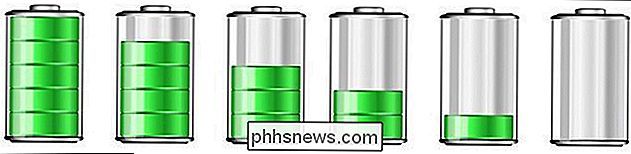
På det minste minimum trenger du nok juice i din UPS-enhet for å gi datasystemet ditt nok tid til å stenge riktig. Det er absolutt akseptabelt minimum. Hvis din UPS-enhet ikke har nok juice til å sørge for systemet fra det øyeblikket strømmen slår ut til det øyeblikket det har slått seg av, risikerer du skade på maskinen og datatap.
Så hvordan kan du beregne strømbehovet til systemet? Det første trinnet er å undersøke kjernesystemet og eksterne enheter du ønsker å fortsette i tilfelle strømbrudd. Når det gjelder vår hjemmeserver, trenger vi ikke å beregne den perifere belastningen fordi det ikke finnes noen eksterne enheter (det er en hodeløs server uten strømbehov utover det for maskinvaren direkte i tårnet). På den annen side har våre to datamaskiner (på hjemmekontoret og lekerom) eksterne enheter som skjermer, eksterne harddisker og så videre. I tilfelle strømbrudd der du jobber på datamaskinen, er det verdt å få batteriet til å levere skjermen slik at du kan kommunisere med maskinen. Ikke nøl med å inkludere strømbelastningen til eksterne enheter når du beregner dine behov.
RELATED: Veiledningen for hvordan du måler energiforbruket
La oss starte med å bestemme strømbehovet til vår hjemmeserver , som det er den mest enkle av våre oppsett. Hvis du vil være ekstremt nøyaktig med beregningene dine, kan du bruke en strømmåler til å måle de faktiske forbruksmønstrene på enhetene dine.
Alternativt kan du se på strømforsyningsgraden for datamaskinen som mål for maksimal effekt datamaskinen vil trekke. Det er imidlertid viktig å merke seg at en 400w strømforsyning ikke trekker en konstant belastning på 400w. Vårt hjemmeserver har 400W strømforsyning, men målt ved hjelp av et Kill-a-Watt måleverktøy, har det en toppstart belastning på litt over 300w og en konsistent driftsbelastning på bare rundt 250w.
Hvis du er ser ut til å være svært konservativ i dine behov for kraftberegning, gå med maksimal vurdering av PSU og eksterne enheter (på denne måten vil du ende opp med ekstra batterilevetid i stedet for for lite batterilevetid). Alternativt kan du øke presisjonen i beregningene dine ved hjelp av en måleenhet og tildele mer av budsjettet mot UPS-enhetens egenskaper du vil ha, og mindre mot å kjøpe et større batteri.
Uansett om du bruker den mindre presise eller mer nøyaktige metoden , du har en wattverdien. For våre beregningseksempler skal vi bruke 400w som vår verdi.
En enkel regelregulering du kan bruke til å bestemme hvor mye UPS er som følger:
1,6 * Wattage Load = Minimum Volt- Amperer (VA)
Volt-Ampere er standardmåling som brukes til å beskrive kapasiteten til UPS-enheter. Ved å bruke ligningen ovenfor ser vi at den minimale VA-karakteren vi ville ønske for våre 400w-behov, ville være et 640 VA-klassesystem.
Så hvor lenge vil det minste systemet kjøre oppsettet? Tross alt får du et batterisikkerhetssystem for datamaskinen for å holde alt i gang når strømmen er ute.
Dessverre er det ikke en super rask regel-av-tommel beregning for å bestemme kjøretiden som det er for å bestemme nødvendig minimum VA. Faktisk er det et så stort problem å grave opp den nødvendige informasjonen (spesielt effektivitetsgraderingen), at det er mye mer hensiktsmessig å bruke produsentestimatortabeller (som vi har funnet å være på den konservative siden uansett). Du kan sjekke beregnings- / utvalgsverktøyene til de mer populære UPS-produsentene her:
- APCs UPS-velger
- CyberPower's UPS Advisor
- Tripp Lite-valgguide
Praktisk sett, når du har opprettet minimum VA-kravet til oppsettet ditt, kan du begynne å sammenligne løpstidene for UPS-enheter som oppfyller det minste VA-kravet med høyere klassifiserte systemer for å bestemme hvor mye mer du er villig til å bruke for å få ekstra løpstid.
The Tre hovedtyper av UPS-enheter

Så langt har vi identifisert hvor vi trenger UPS-enheter og hvordan å beregne hvor stor en UPS-enhet vi trenger. I tillegg til disse to faktorene er det viktig å forstå hvordan de store UPS-teknologiene på markedet er forskjellige fra hverandre, og hvorfor to 1000 VA-karakteriserte enheter kan ha en prisforskjell på $ 100 eller mer (og hva du får for det ekstra kontanter).
Det finnes tre prinsipp UPS-designtyper tilgjengelig. Den minst kostbare designen er kjent som Offline / Standby UPS. Hvis UPS-enheten du ser på, ikke nevner hvilken type enhet det er, så er det mest sannsynlig en Standby UPS.
A Standby UPS-enhet lader batteriet og venter deretter på strømnettet makt til å slippe av. Når det skjer, bytter Standby UPS mekanisk til batteribackup. Denne bryteren tar omtrent 20-100 millisekunder, som vanligvis ligger innenfor toleranseverdien til de fleste elektronikk.
En Line-Interactive UPS-enhet har en lignende design til en Standby UPS-enhet, men inkluderer en spesiell transformator. Denne spesielle transformatoren gjør Line-Interactive UPS-enheter bedre til å håndtere brownouts og power sags. Hvis du bor i et område med hyppige brownouts eller linjespenningsspørsmål (f.eks. Lysene er ofte svake, men du mister ikke strøm), er det absolutt verdt den lille økningen i prisen for å kjøpe en Line-Interactive UPS.
En Online UPS-enhet er den dyreste typen UPS-enhet, da det krever betydelig ekstra kretsløp. Online UPS-enheten isolerer helt enhetene som er koblet til den fra veggstrømmen. I stedet for å hoppe til handling ved det første tegn på utkobling eller spenningsregulering, som Standby og Line-Interactive-enhetene, filtrerer Online UPS-enheten kontinuerlig veggstrømmen gjennom batterisystemet. Fordi den vedlagte elektronikken kjører helt ut av batteribanken (som permanent blir toppet av ekstern strømforsyning), er det aldri en eneste millisekund av strømbrudd når det er strømbrudd eller spenningsreguleringsproblemer. Online UPS-enheten er da en elektronisk brannmur mellom enhetene dine og omverdenen, skrubbe og stabilisere all strøm som enhetene dine blir utsatt for. Forvente å betale en premie på 200-400 prosent for en Online UPS-enhet over en tilsvarende line-interaktiv enhet.
Sekundære funksjoner du kanskje vil ha

Selv om en UPS-enhet bare er et sofistikert batteri, er det Tonnevis av små funksjoner som kan forbedre UPS-opplevelsen sterkt. Nå som du vet hvordan du måler og sammenligner de grunnleggende elementene i UPS, kan vi se på flere funksjoner du vil vurdere når du velger en UPS-enhet.
Kompletterbar programvare / OS-kompatibilitet: UPS-enheter aren Ikke bare strømstrimler med store gamle batterier festet. Enhver UPS-enhet som er verdt pengene, vil inkludere noen metode for grensesnitt med datamaskinen den er koblet til. For de fleste enheter er dette et enkelt USB-kabel som kjører mellom UPS og datamaskinen, slik at når enheten skifter til batteristrøm, kan den varsle den vedlagte datamaskinen og starte nedleggingsprosessen.
Når du handler for UPS-enheten , kontroller at enheten du ser på kan 1) kommunisere med vedlagte enheter og 2) kommunisere spesielt med ditt valgte operativsystem. Hvis du er på Windows, vil dette ikke være mye bekymring, men hvis du bruker macOS eller Linux, vil du ikke finne ut etterkjøpet at alle de kule programvarene klokker og plystre du så i annonsekopien, er Windows -Enlig.
RELATERT: Bruk UPS-en til å stilig slå av PCen din under strømbrudd
For et eksempel på hvordan UPS-programvaren samhandler med operativsystemet, se vår veiledning om hvordan du konfigurerer APCs PowerChute-programvare .
Antall uttak: UPS-enheter har generelt en blanding av batterier og batterier (men fortsatt strømsikrede). Pass på at det er tilstrekkelige utsalgssteder for dine behov. Noen merker inkluderer ekstra utløpsrelaterte funksjoner som perifere uttak som automatisk setter eksterne enheter i dvale for å spare energi.
Kabelfiltre: Hvis du vet at enheten vil bli brukt til kabelmodem og ruteren, for eksempel Vil du dobbeltsjekke spesifikasjonene for å sikre at UPS-enheten inneholder overspenningsbeskyttede / filtrerte porter for Ethernet- og Coax-kablene. (Merk: Ethernet-porter på UPS-enheter er notorisk flakete, så det er ofte best å isolere Ethernet-kilden, for eksempel ruteren eller nettverksbryteren, med egen beskyttelse i stedet for å bekymre seg for å isolere hver enkelt kabel før den når en datamaskin eller enhet .)
Viser: Ikke alle UPS-enheter har skjermer (og du kan ikke bryr deg om din) gjør det, men de kan være ganske nyttige. Eldre enheter og nyere low-end-enheter inkluderer ikke skjermer. Som sådan er du begrenset til å motta tilbakemelding fra enheten enten via kommunikasjon via USB / seriell kabelen eller (mer irriterende) som pip fra enheten. En kompakt skjerm som kan fortelle deg tilleggsinformasjon som gjenværende kjøretid, batterihelse og andre godbiter er veldig praktisk.
Støy / Fans: Små UPS-enheter har generelt ikke fans. Større enheter gjør det ofte, og det er verdt å lese anmeldelser og grave rundt på nettet for å se om fansen er så stille som produsenten hevder. Selv om det ikke er et problem med vifterlyd hvis du legger til en UPS-enhet på en hjemmeserver som holdes i kjelleren, er det en stor sak hvis du legger til en UPS-enhet i hjemmekinooppsettet.
Utskiftbar bruker batterier: Har enheten batterier som kan byttes ut, og hvor mye koster de? UPS-batterier varer ikke for alltid (3-5 år er en ganske typisk livssyklus for et UPS-batteri). Når batteriet til slutt svikter, og det vil, må du enten kjøpe nye batterier (hvis du kan bytte dem selv) eller kjøpe en helt ny enhet. Bortsett fra svært lavtliggende UPS, bør du alltid se etter enheter med batterier som kan byttes ut. Det er ingen grunn til å skrap en $ 100 + enhet for manglende evne til å bytte ut de enkle 12V-batteriene inni.
Overveldet? Her er hva vi anbefaler
Vi har dekket mye bakken i denne artikkelen. Vi forstår helt om du føler deg litt ut av din dybde, og på dette punktet vil du bare få en solid anbefaling fra en kunnskapsrik venn.
Mens vi anbefaler at du får akkurat den UPS-enheten du trenger med funksjoner du vil ha (og det er ingen måte å få det perfekt til en passform uten å gjøre matematikken vi skisserte over sammen med litt forsiktig sammenligning), betyr det ikke at vi ikke har noen veldig sterke anbefalinger basert på vår erfaring.
Når det kommer til beste verdi per minutt-av-runtime sammen med en rekke funksjoner, er det veldig vanskelig å slå CyberPower UPS-enheter. Selv om APC kan være et selskap med betydelig historie og nærvær i bransjen (i tillegg til UPS-enheten finner du i mange bedriftskonfigurasjoner) de kommer med en premium prislapp som vanligvis ikke gir en hjemme bruker mye å vise . Dollar for dollar, kan vi ikke anbefale CyberPower-enheter nok til bruk i et hjem eller lite kontormiljø.

Deres AVR Intelligent LCD Mini-Tower-linje er langt den beste verdien i bransjen akkurat nå, ettersom du får en stor batteri (som kan være enkelt kan erstattes for mindre enn $ 50), flere strømforsyningsporte (strøm, Ethernet, coax), god administrasjonsprogramvare (både frittstående skrivebordsprogramvare og gratis nettverksbasert administrasjonsprogramvare avhengig av dine behov) , og en attraktiv formfaktor med et lettlest LCD-skjerm.
Modellene spenner fra 850VA til 1500VA, med den bestselgende 1350VA-modellen for detaljhandel for rundt 122 dollar. Vi bruker den litt bøffere 1500VA modellen ($ 130) på vår hjemme server og vår hoved arbeidsstasjon. Kjerneutformingen og funksjonen som er satt over hele AVR-linjen er identisk, og den litt mindre formfaktoren til 850VA-modellen inneholder likevel det samme antall porter og funksjoner som 1500AV-modellen, bare med redusert kjøretid på grunn av Det mindre batteriet.
Nå kan du spørre, "Jeg har funnet ganske få mindre UPS-enheter under $ 80 med lavere effekt og en mindre formfaktor. Hvorfor skal jeg ikke få en av dem? "Flertallet av mindre mursteins-enheter er ikke line-interaktive. Husk fra delen over detaljering av typer UPS-enheter at linjen interaktiv betyr at enheten er sofistikert nok til å håndtere brownouts og spenningsendringer på linjen uten å vende over til batteriet. Gitt at de fleste strømavbrudd er akkurat denne typen (og ikke fullblåste utvidede blackouts), er en linje-interaktiv enhet perfekt for korrigering av brownouts og overspenningsproblemer uten å beskatte eller tømme batteriet. Videre, hvis du har en blackout, vil en enhet med 1000VA + vurdering definitivt sørge for at du har nok strøm til å fullføre alt arbeid du gjør, stenge systemet ned graciøst, og i de fleste situasjoner (gitt at blackouts vanligvis er kortvarig ) vil til og med ha nok strøm til å komme deg gjennom til lysene kommer igjen.
Væftet med ovenstående informasjon, er du nå klar til å handle for en UPS-enhet som passer perfekt til dine behov, store eller små.

Slik forteller du om en Facebook-konkurranse er en svindel
Mange Facebook-sider driver konkurranser. Noen av dem er legitime oppdrag, mens andre er totalt svindel som er utformet for å samle inn dine personlige opplysninger. Det er også et grått område hvor legitime Sider driver konkurranser på Facebook på en måte de ikke burde. Mens det ikke er noen røykpistol, kan du se etter å få øye på en falsk konkurranse, det er noen ting du kan se etter som kan bety at noe skyggefullt skjer.

Slik bytter du regionen på din Nintendo-bryter (og spill spill fra andre land)
Med bryteren har Nintendo etterlatt seg en lang arv av regionlåsing av konsollene. Nå, hvis du kjøper en konsoll i USA, kan du kjøpe blekkpatroner fra Japan, eller bla gjennom andre regionens eShops for nye spill eller billigere priser. Slik endrer du regionen på bryteren. Mens bryteren ikke er regionslåst, er det fortsatt noen forskjeller som kan gjøre endringer i regionen mer attraktivt.



